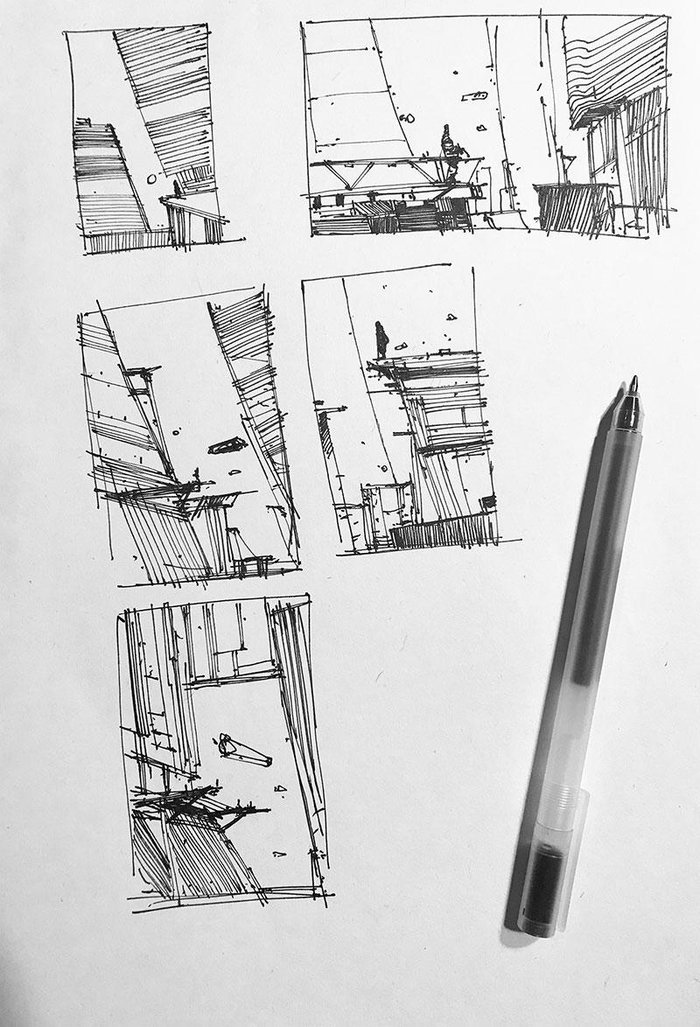制作のスピードアップにつながるヒント&テクニック:「サイバーパンク都市」のスピードペインティング
コンセプトアーティスト Amir Zand 氏 が、そのスピードペイント作品「サイバーパンク都市」のメイキング、そして、制作ワークフローのスピードアップにつながる便利なヒント&テクニックを紹介します(Photoshop 使用)
はじめに
スピードペインティングのテクニックを活用して「サイバーパンク都市」を描くプロセスを紹介しましょう。ペイントを進めながら、マインドセット、鍛錬、構図、テクニックと時間管理の上手いやり方についてもふれていきます。
01. クイックサムネイル
落書き用の小さなスケッチブックを持ち歩くのは、アーティストとして賢明なことです。そこに、クイックスケッチや落書き、サムネイルを描けば、新しいアイデア出しや制作に役立ちます。大きいものをデザインする必要はありません。この小さなスケッチブックは、ドローイング用ですらなく、ちょっと試してみるだけの道具です。ネタ切れになったときや、考える時間がないときは、いつでも このスケッチブックを見返して、次のペイントに必要なものをピックアップしましょう!
一方、スケッチブックは(このチュートリアルで行うように)、簡単なサムネイルに構図や明度をさっと配置する便利なツールにもなります。今回は、最初から「サイバーパンク都市」の雰囲気で何かを作りたいと思っていたので、簡単な構図のサムネイルをいくつか作成しました。ここでは、あまりドローイングに時間をかけません。これらの 2~5分で描かれた クイックスケッチは、ペイントの土台となる「ガイドライン」です。
簡単な構図のサムネイルをいくつか作成しました
02. はじめ方
簡単な構図のアイデアが、いくつか頭に浮かんだので、グレースケールの色調(トーン)でイラストを描き始めます。まず、明度と全体の構図に重点を置き、色をつけます(ディテールは後回し)。これが唯一の方法ではありませんが、私にとって 最速のアプローチです。この他にもスピードペインティングのテクニック、やり方はたくさんあります。そして、そのすべてが、素早く進めるためのプロセスになっていることでしょう。
しかし、ある人にとって 迅速に行える方法が、別の人にとって 時間がかかることもあるため、アーティストは、自分に合った、自分なりの方法を見つける必要があるでしょう。自分にとって最速の方法が見つかるまでは繰り返し描き、さまざまなアプローチを試さなければいけません。私はまず、白紙のページを埋め、シンプルなスクエアブラシでプラットフォーム(デッキ)を素早くペイントしていきました。
グレースケールの色調(トーン)でイラストを描き始めます
03. 形作っていく
ペイントを続けながら、主要な構造物、船、遠くの建物などにディテールを追加していきます。これにより、作品が よりはっきりとしてくるので、パース、光源、全体的な構図を確認できます。
私にとって最も大切なのは「イメージ全体に同時に取り組むこと」です。この作品は スピードペインティングなので、どこか一ヶ所に集中し過ぎないでください(一部の完成度を上げて、過剰なディテールを加えるなど)。こうして他の部分を放っておくと、構図が台無しになり、判断が難しくなってしまうことでしょう。
私は作品全体を発展させ、すべての部分に同レベルのディテールを加えていきます。常にズームを100%にしておけば、フレーム内のあらゆる変化に気づけることでしょう。このように作業しながら[ナビゲーター]にも気を配れば、常に構図を把握できます。
最も大切なのは、イメージ全体に同時に取り組むことです
04. 自信をつける
下の図のように、同じテクニックやブラシワークで さらにディテールを加え、発展させていきます。建物にテクスチャブラシをさっと適用、より細かく見せ、船にも少し手を加えました。プラットフォームには兵士を加え、スケール感を出しています。
そろそろ お気づきかもしれませんね。私の描き方は きめ細かさがなく、洗練されてないことに(あまりクリーンとは言えません、これからもクリーンになることはないでしょう)。私は、スピードペインティングにおいて こういったことを気にせず、気楽に構え、流れに任せます。描く数が増えるにつれて、あなたは、独自の始め方、発展方法、そして、終わり方が分かるようになり、自信をつけていくことでしょう。これは、ペイントのプロセス全体に大きな影響を与えることでしょう。
よく「どのブラシを使っていますか?」と聞かれます。まるで ブラシが秘訣であるかのように(実際はそうではないのに)! こういったものは「ツール」に過ぎず、実際に違いを生み出しているのは、その「使い方」です。たとえ、クールな新しいツールやブラシを手に入れたとしても、慣れるまでは 時間をかけ、何度も試し、使ってみる必要があります。ですから、自分なりのやり方を見つけ出し、自信がつくまで 何時間も費やしてください。継続すれば、きっと簡単に扱えるようになることでしょう。
自分なりのやり方を見つけ出し、自信がつくまで 何時間も費やしてください
05. 色調を加える
色味や色調(トーン)を加えましょう。これには[色調補正]メニューの[カラーバランス]を使用します。これにより色調が素早く加わり、[シャドウ][中間調][ハイライト]を調整できます。
下の図を確認すると、その効果が分かるでしょう。私は[グリーン]の中間調を少し加え、[イエロー]のハイライトと混ぜました。もう少し色調を加える必要があるため、[ブルー]を構図に加え、単色性を軽減することにしました。
[グリーン]の中間調を少し加え、[イエロー]のハイライトと混ぜました
さらに、1番上に新規レイヤーを作成して[描画モード]を[オーバーレイ]に変更、[グラデーションツール]やソフト円ブラシで補助的な色調を簡単に取り入れ、他の色と混ぜ、新しい構図を作り出しています。
補助的な色調を簡単に取り入れ、他の色と混ぜ、新しい構図を作り出しています